Unifikacja Windowsa i Linuksa z użyciem Unity
Artykuł ten jest na Linuksa, aczkolwiek polecam stosować go na Windowsie. Na Linuksie używanie produktów VMware to masochizm, bo są bardzo niskiej jakości, a nawet jedyną funkcję, która była dobra - usunęli.
Jeśli chcesz używać tego rozwiązania na Linuksie, sprawdź wcześniej Arch Wiki - zawiera mnóstwo rozwiązań problemów związanych z tym produktem.
Są różne projekty, które mają zjednoczyć systemy operacyjne. Chyba największym jest projekt Wine dla Linuksa, który ma ostatecznie utworzyć pomost między Linuksem i aplikacjami Windowsa. Takich prób jest więcej, ale trzeba powiedzieć jedno – żadna z nich na razie nie jest w pełni kompatybilna.
Parę lat temu nad problemem myślało VMware – pionier maszyn wirtualnych. Wydając parę lat temu podprojekt VMware Unity dla Workstation i Player.
I chociaż nie jestem fanem VMware – raczej ich produkty MOIM zdaniem są nieadekwatne do ceny, wydajności itd. to ta funkcja im się udała.
Funkcja ta pozwala wyciągać obraz z programów i wyświetlać bezpośrednio na pulpicie.
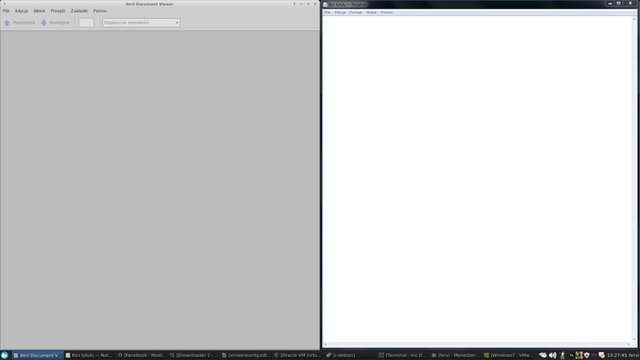
Technologia jest dość ciekawa, gdyż nie trzeba się babrać w przełączanie między maszyną wirtualną, a aplikacjami – po prostu wygląda to tak jakbyśmy uruchamiali aplikacje bezpośrednio.
1) Problemy
Postanowiłem zacząć nietypowo – od problemów jakie możemy spotkać korzystając z produktów firmy.
Po pierwsze – Wymaga jest wersja programu 7.1.4 lub niższa. Od wersji 12.* funkcja ta została usunięta. Stara wersja dalej jest wspierana, wychodzą nowe wersje, ale nie tak często jak w nowej. Ale jeśli ktoś ma nowy kernel (4.7 lub wyższy) musi zmodyfikować parę plików. Ja je wyślę na serwer, więc będziecie musieli zastąpić je, ale jednak … niesmak pozostaje :)
Druga – Microsoft coś zepsuł (kiedy tego nie robił?) i żaden z trybów Seamless od wielu producentów nie działa na Windows 10. Ani od VMWare, ani od Virtualbox ani Parallel. Więc ograniczeniem jest „max 8.1”, chociaż zalecam XP lub 7.
VMware pod względem wydajności odstaje od VirtualBoksa. Co prawda jest używalny, ale niestety zmniejszoną wydajność widać … :(
Dodatkowo produkty tej firmy nie są FLOSS. Co prawda Vbox do końca nie jest, ale niektórych może ten powód odwieść od VMPlayer.
Jeśli akceptujecie te problemy, to możemy przejść do roboty.
2) Instalacja
Vmware Player (darmowa wersja do użytku niekomercyjnego, jeśli chcemy do użytku komercyjnego musimy kupić VMware Workstation) musi być w wersji 7.x. Taką wersję pobierzemy.
Aktualnie poradnik jest dla wersji 7.1.4. Producent strasznie długo ogarnia swój produkt, by działał na najnowszych dystrybucjach, więc udostępnię pliki, które należy wgrać w odpowiednie miejsce umożliwiające kompilacje modułów dla tej wersji programu. Może jak czytacie poradnik jest już nowsza wersja, ale ten patch będzie tylko z tą konkretną działał.
Po pobraniu naszej wersji dla Linuksa, instalujemy ją jako administrator.
wget https://download3.vmware.com/software/player/file/VMware-Player-7.1.4-3848939.x86_64.bundle -o vmware.bundle
chmod 777 vmware.bundle
sudo ./vmware.bundle
Po instalacji programu można go uruchomić z menu.
Jeśli podczas kompilacji modułów program wywalił błędy – nadpiszcie tymi plikami pliki w /usr/lib/vmware/modules/source
http://pingwinek.net/kodyzrodlowe/vmmon.tar
http://pingwinek.net/kodyzrodlowe/vmnet.tar
Po wgraniu tych plików proces kompilacji zakończy się pomyślnie. Można też ze strony Archa ręcznie wklejać komendy dla nowego Kernela, ale po drodze trzeba poprawić jedną linijkę, bo mamy starszą wersję produktu.
Po uruchomieniu maszyny wirtualnej kontynuujemy instalacje ulubionego systemu. Unity jest wspierane przez gościa w postaci Windowsa i Linuksa, ale skoro pracujemy na Linuksie, dlatego naszym gościem spodziewanym prawdopodobnie będzie Windows.
Unity nie działa na OS X, ale tam mało co działa, więc pomijam tę kwestię.
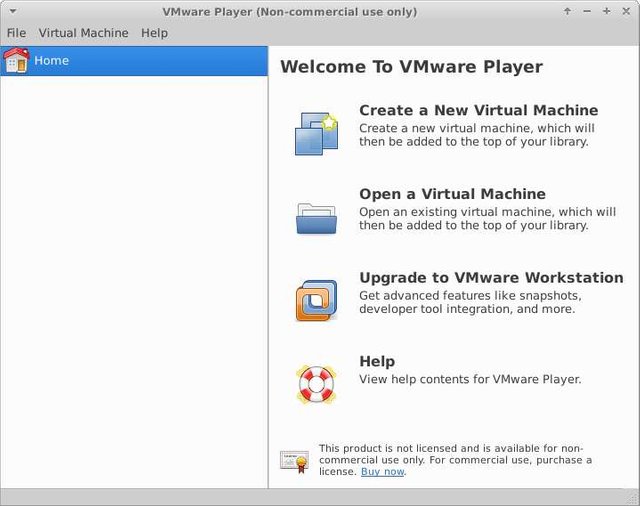
Oczywiście instalujemy naszego ulubionego Windowsa, a następnie doinstalowujemy pod nim VMware Tools dołączony w programie (Virtual Machine → Install VMware Tools).
Po poprawnym zainstalowaniu sterowników i oprogramowania do obsługi maszyny wirtualnej, uaktywni się opcja Enter Unity. I już, wszystko działa.
3) Konkurencja
Konkurencja (VirtualBox) ma własny tryb - Seamless Mode. Ale nie można go traktować jako zamiennik (ew. można, jak się ma dwa ekrany - być może). Virtualbox jest traktowany jako aplikacja, przez co Windowsowy pasek menu może być przykrywany przez przeglądarkę, a wtedy należy szukać go gdzieś w Linuksowym pasku. Jedyne na co wpadłem to ustawienie auto ukrywania, ale z powodu tego, że Virtualbox nie zarządza wtedy myszką jak Windows, a skokowo (co oznacza, że jak wyjdziemy z aplikacji VBoksowej do Linuksa to ona tam zostaje) - pasek Windowsa nie ukrywa się ... co jest denerwujące. Lepiej tutaj brać VMware po prostu i czekać aż Oracle poprawi "to i owo".
This post received a 2.7% upvote from @randowhale thanks to @fervi! For more information, click here!
Świetny artykuł życzę powodzenia w dalszym pisaniu i zapraszam do followowania!
Dzięki :P No faktycznie praca wre! Trzeba pisać artykuły, a im ciekawsze tym lepiej